3D人物
一、快速入门
1. 如何打造个性化3D数字人
2. 认识AIGC 3D人物技术
🔔认识3D数字人
3D数字人是一种利用计算机图形学技术创造出来的与人类形象高度接近的数字化形象,它不仅具有逼真的外观,还能够模拟人类的行为和情感交流。3D数字人物被赋予各种人类特征,如表情、声音、动作、形态和穿衣风格等,甚至可以通过人工智能技术赋予它们对话和交互的能力。
🔔有言AIGC 3D人物
有言AIGC 3D人物编辑是一种结合人工智能的创新,它允许用户创建和定制三维人物模型。这些3D人物可以模拟真实人类的外貌和动作,适用于品牌宣传、社交媒体运营、教育培训等多个不同的应用场景。
3. 三步打造你的3D人物
- 进入有言创作界面,进入【3D造人】,点击“人物焕新 ”。页面下滑,可在“人物库”中,快速找到合适的人物模型。
💡拓展:你也可以通过 <筛选>工具“性别、族裔、色系”等 提高查找效率。
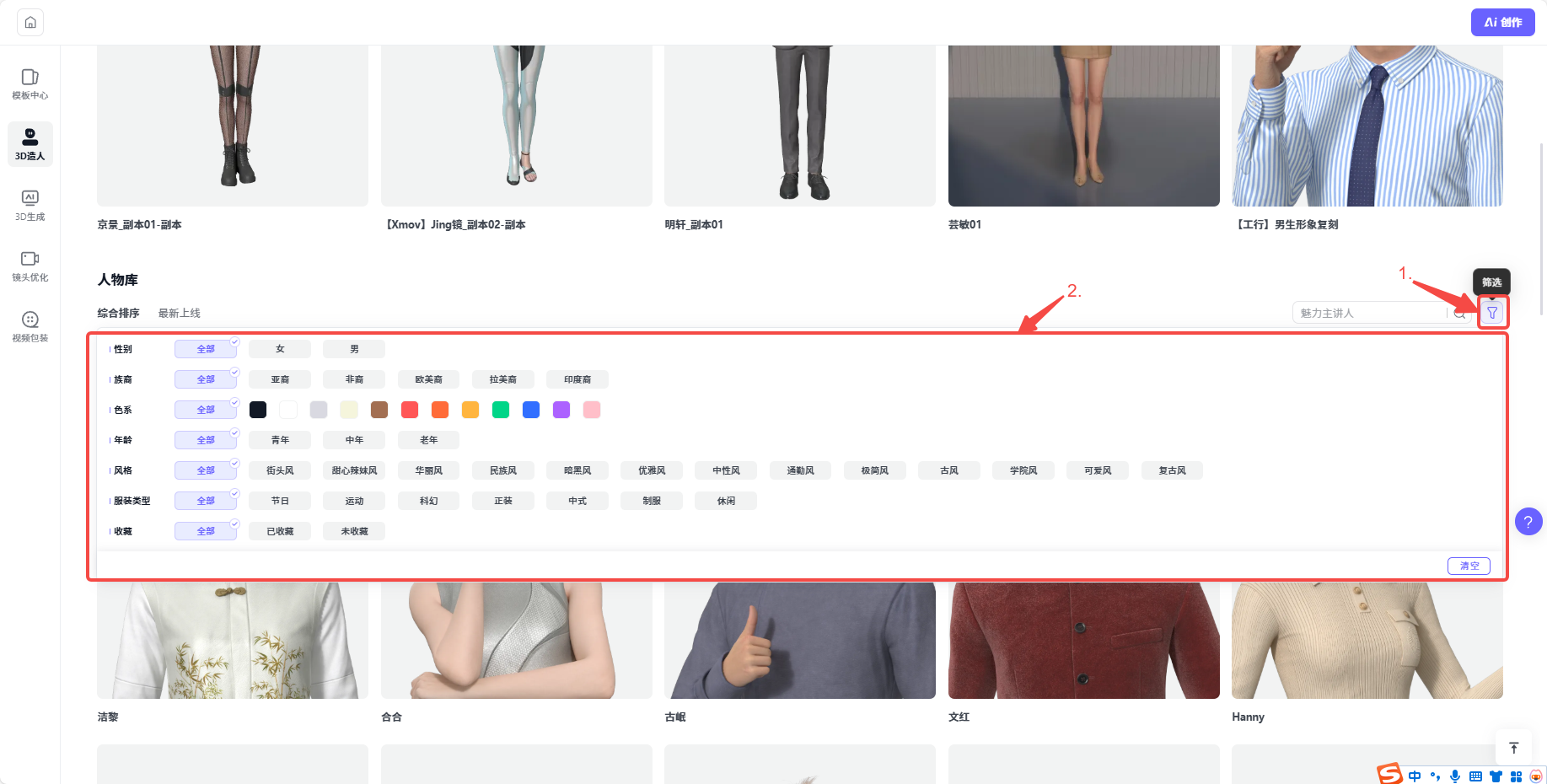
- 在选择基础人物模型后,可以进一步定制人物的外观,在左侧边栏,设置人物[套装]、[发型]、[配饰]、[妆容]和[面容],这些细节的调整可以让3D人物更符合特定的场景需求或品牌形象。
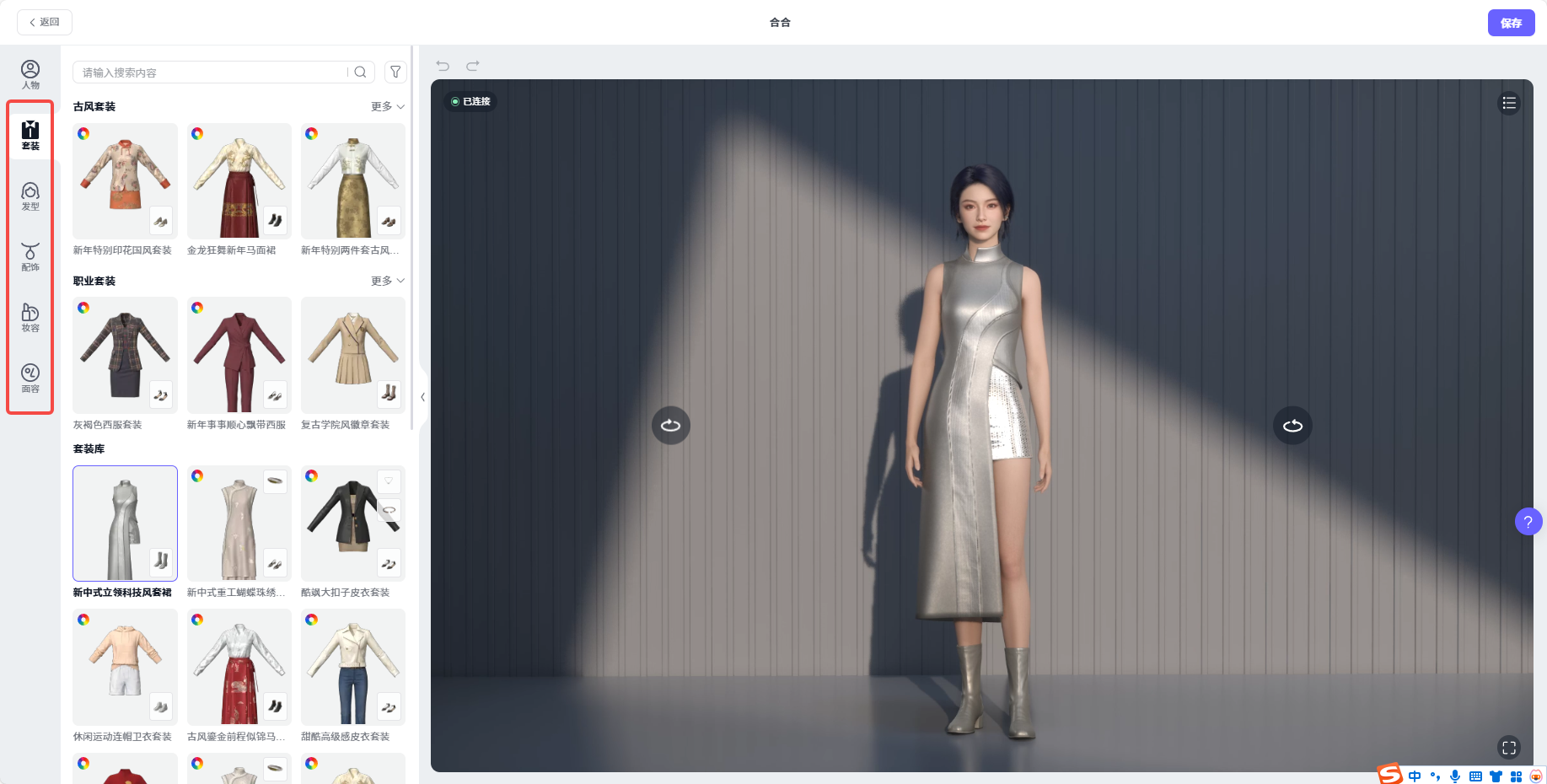
- 完成人物形象的定制后,可在上方输入[人物名称],点击“保存”,定制的3D人物将自动保存到“我的人物”中。用户就可以在今后的视频创作或其他项目中随时调用此人物形象。
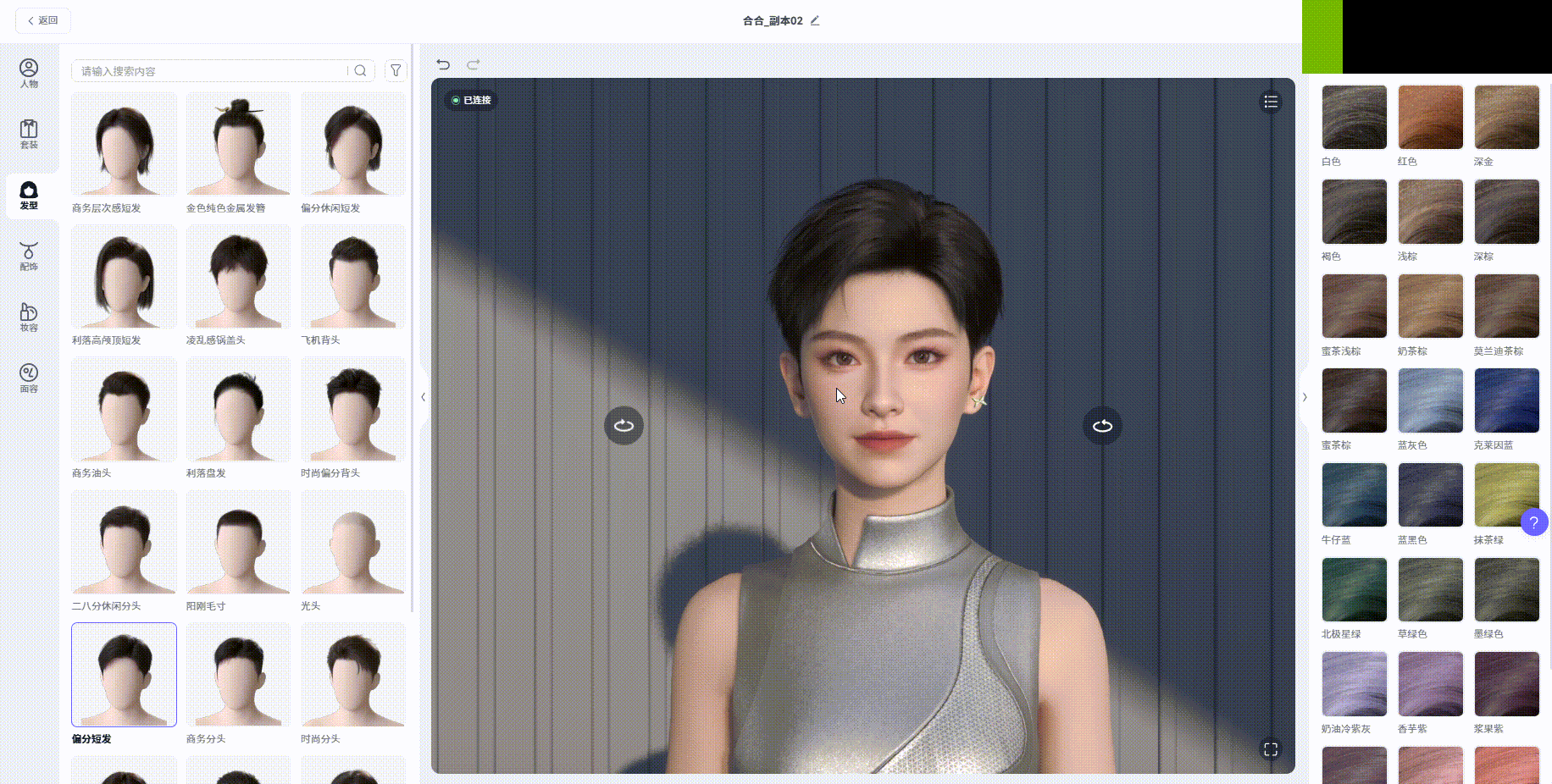
二、3D人物的定制
1. 人物选择
🔔有言提供了多种风格和特征的预设人物模型,每个模型都有独特的外观和特征。用户可以根据自己的需求选择合适的模型作为基础进行定制。
- 人物库
提供多种3D人物,支持以各个人物为基础来自定义人物,支持人物按性别、族裔、色系筛选。
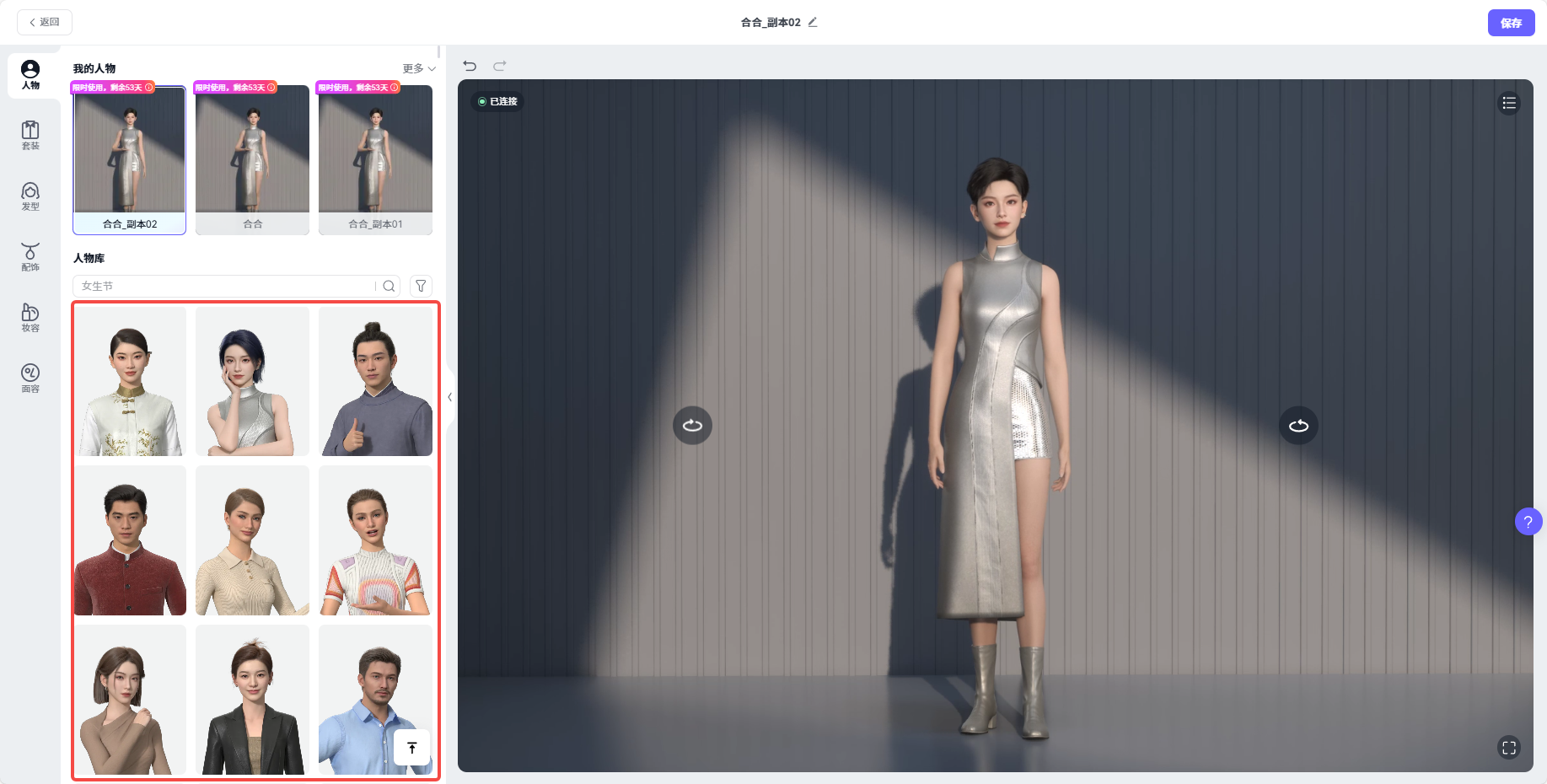
操作路径
- 进入【3D造人】-【人物焕新】页面,点击 “人物 ” 下滑即可。
- 浏览人物库,找到适合的3D人物。
- 筛选人物
支持按人物性别、族裔、色系、年龄、权益、风格等进行筛选,且支持按人物名称进行搜索。
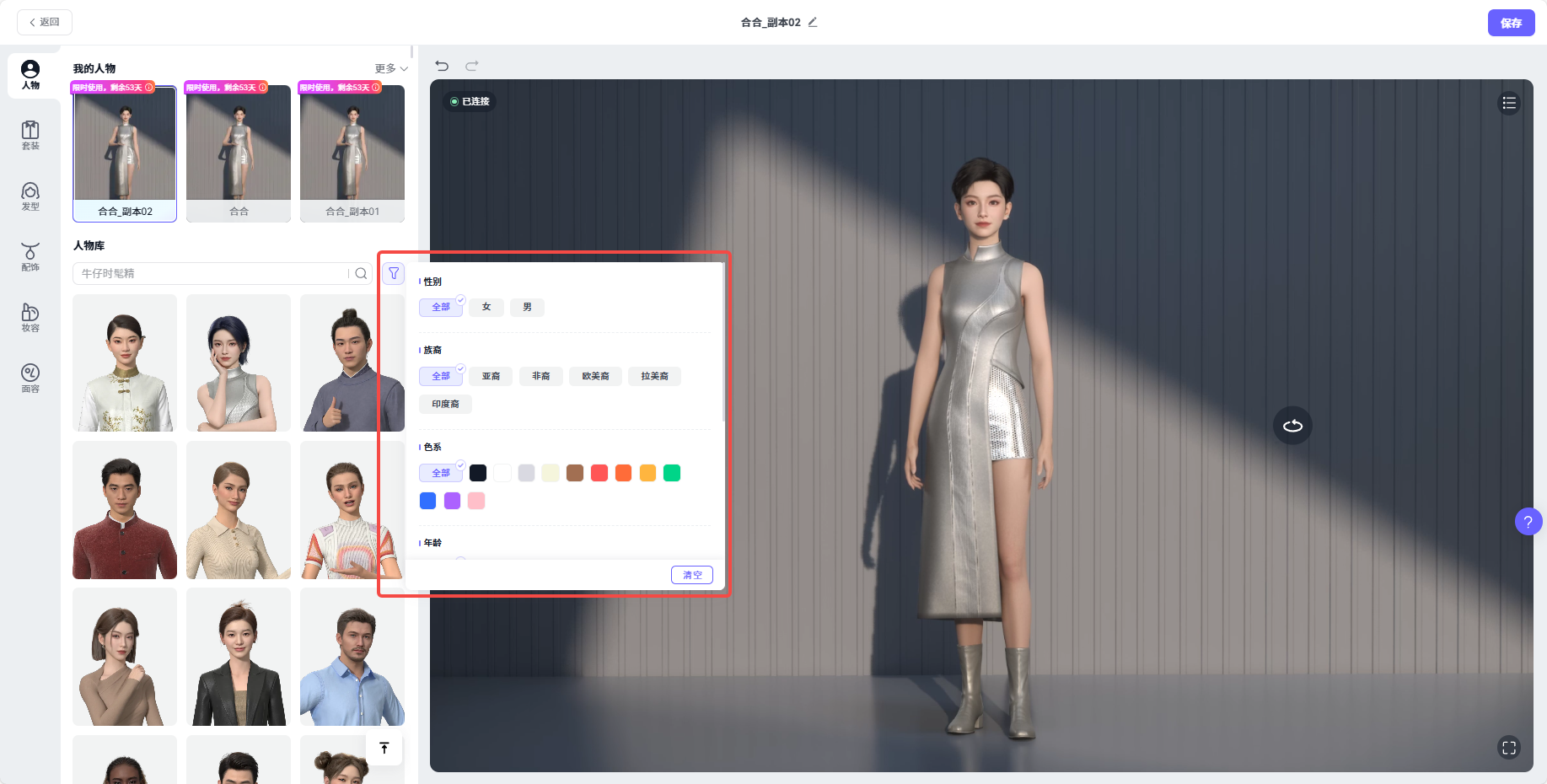
操作路径
- 进入【3D造人】-【人物焕新】后,在【人物】页面左侧下滑“人物库”
- 点击“漏斗”图标。
- 筛选选项
- 性别:根据人物性别男/女进行筛选。
- 族裔:选择适合的人物族裔。包括亚裔、非裔、欧美裔、拉菲裔、印度裔等。
- 色系:选择适合的服装色系。包括黑色、白色、灰色、米色、棕色、红色、橙色、黄色、绿色、蓝色、紫色、粉色等。
- 年龄:选择需要的人物年龄段。包括青年、中年、老年。
- 风格:选择适合的穿搭风格。包括街头风、甜心辣妹风、华丽风等。
- 服装类型:选择适合的服装类型。包括节日、运动、科幻、正装等。
- 收藏:根据您是否已收藏进行筛选。
- 搜索选项:支持按人物名称进行精准搜索
- 我的人物
- 允许自己定制好的3D人物模型保存到“我的人物”库中,进行管理和查看。便于后续进行视频创作时快速调用。
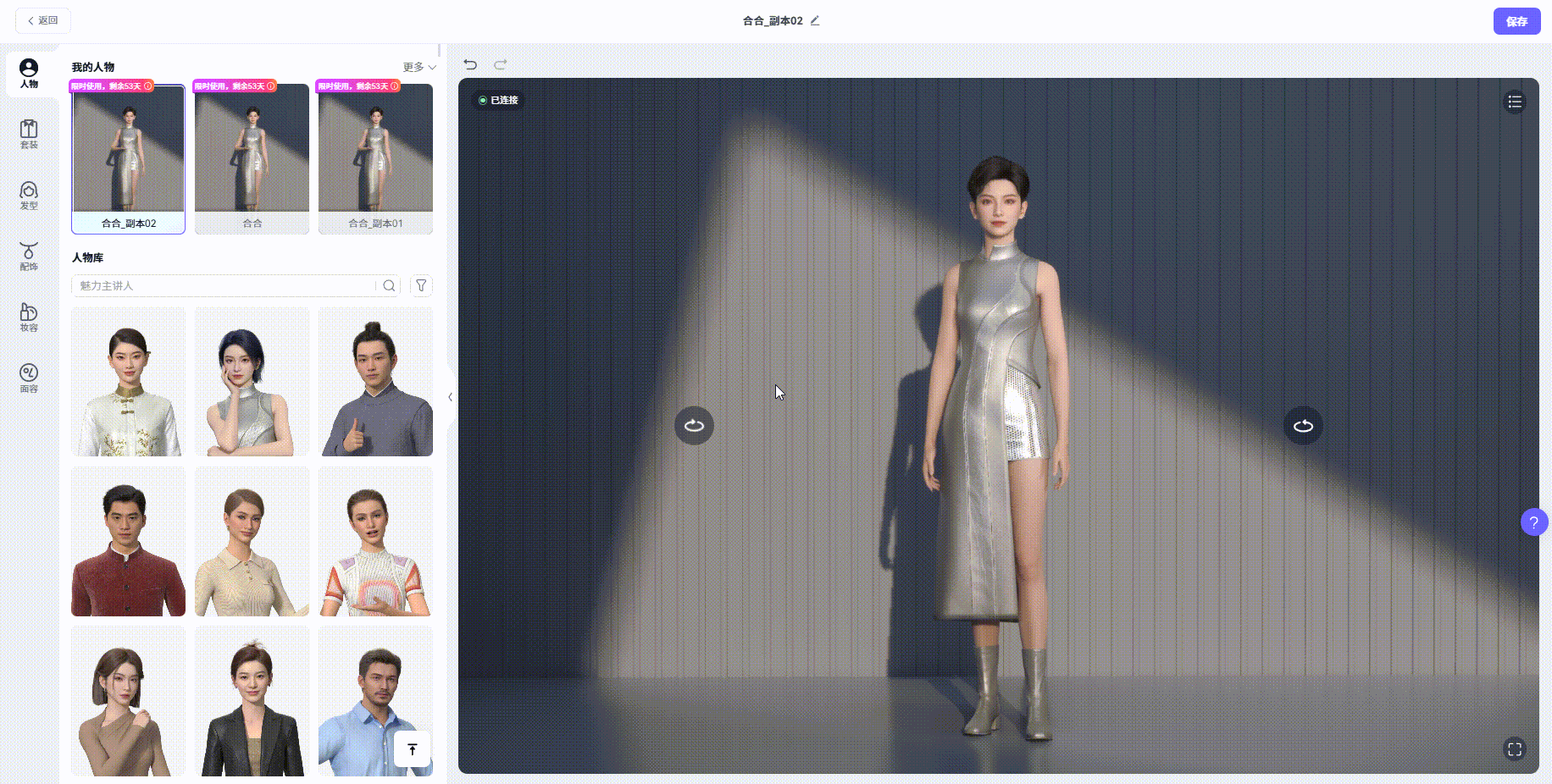
操作路径
- 自定义人物后,可在页面上方为人物命名后,点击界面右上角的“保存”按钮。
- 完成后,在【人物】页面左侧“我的人物”进行查看。
搜索人物
支持按人物名称进行精准搜索
2. 套装设置
🔔在选择基础人物模型后,可以进一步定制人物的外观,在左侧边栏,设置人物套装,允许用户为3D人物选择不同的服装风格,以适应不同的场合或品牌形象。
- 筛选套装
- 套装支持按颜色、服装类型、风格进行筛选查看。
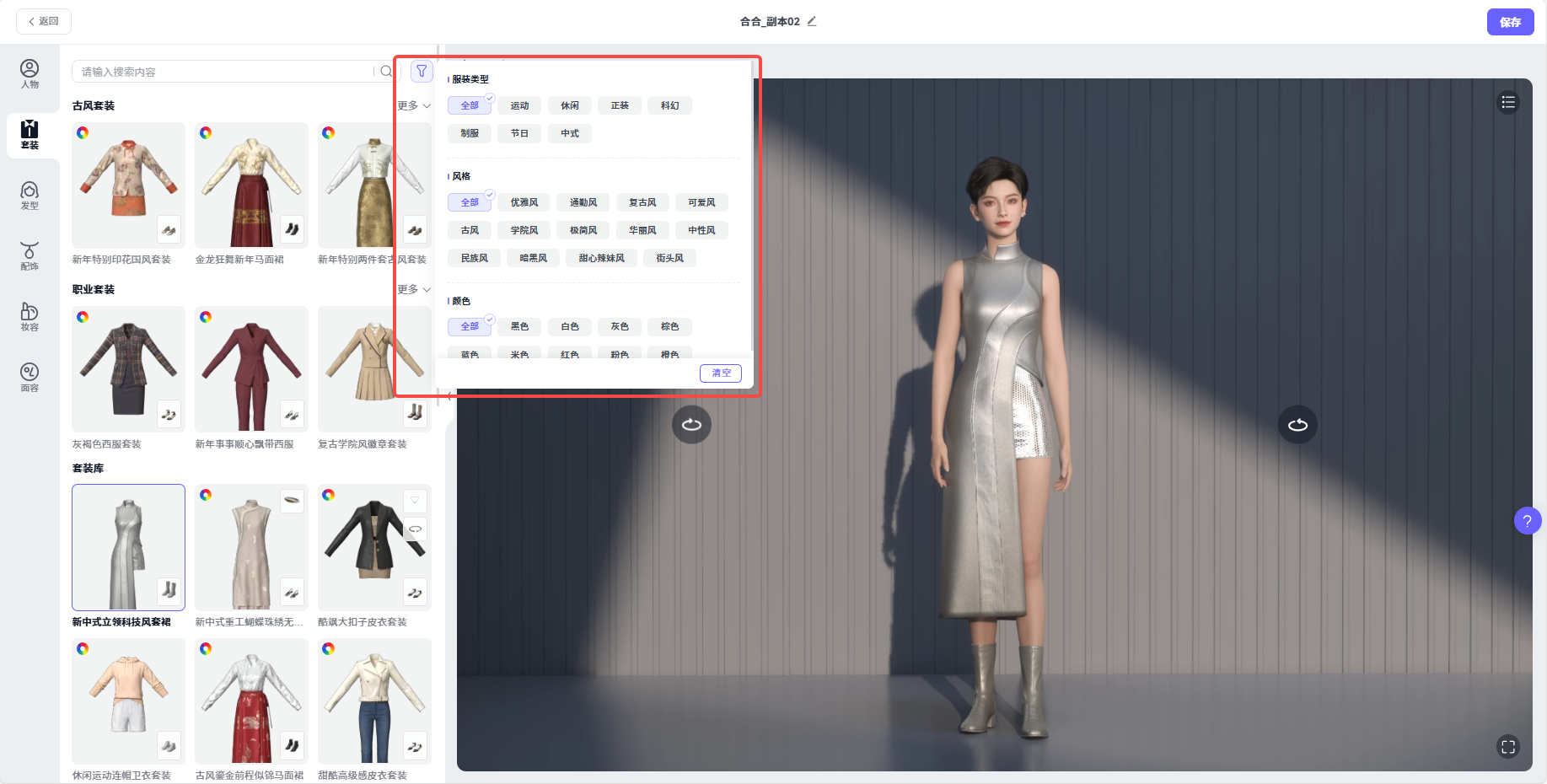
操作路径
- 在【3D造人】-【人物焕新】页面左侧选择“套装”
- 点击“漏斗”图标。
筛选选项
- 服装类型:选择合适的服装类型。包括运动、休闲、正装、科幻、制服、节日、中式等。
- 风格:选择适合的人物风格。包括优雅风、通勤风、复古风、可爱风、古风、学院风、极简风、华丽风、民族风、暗黑风等。
- 颜色:选择适合的服装色系。包括黑色、白色、灰色、米色、棕色、红色、橙色、黄色、绿色、蓝色、紫色、粉色等。
- 搜索:按服装名称搜索适合的服装。
- 编辑套装
- 部分套装支持自定义编辑,包括上衣、下装、鞋子。
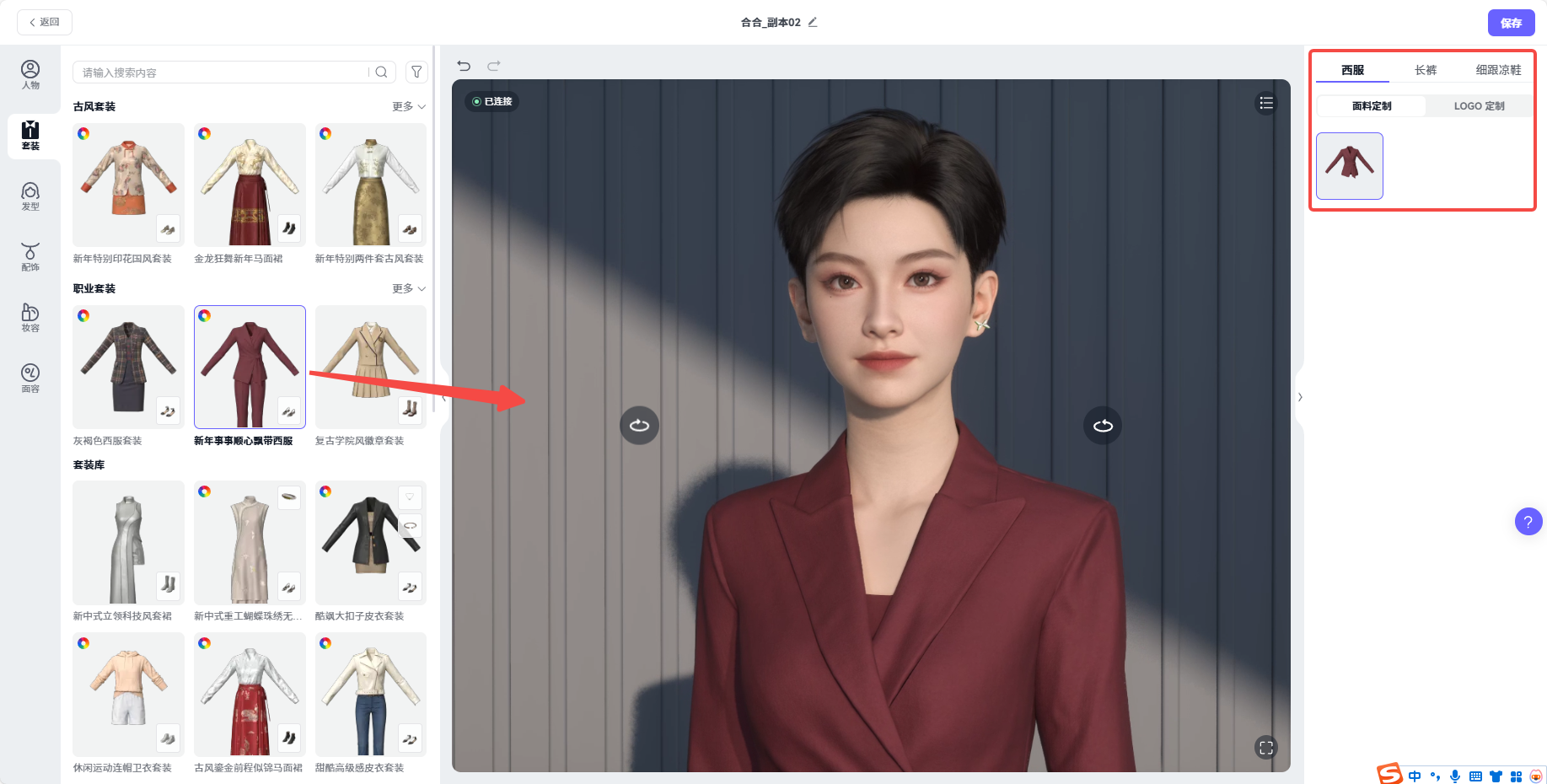
操作路径:
- 在【左侧栏】选择套装后,进入【右侧栏】选套装自定义编辑模式。
编辑选项
- 上衣:更换适合的上衣。
- 面料定制:允许用户为服装更换不同的材质和面料,以实现更真实的视觉效果。
- LOGO定制:支持添加LOGO到上衣的“左胸口/左袖口”等。增强品牌识别度和宣传效果。
- 下装:更换适合的下装。
- 鞋子:更换适合的鞋子。
3. 发型设置
🔔在选择基础人物模型后,可以进一步定制人物的外观,在左侧边栏,设置人物发型,允许用户为3D人物选择不同的发型样式,以展现不同的个性和风格。
- 筛选发型
- 发型支持按性别、长度、卷曲程度和刘海进行筛选查看。
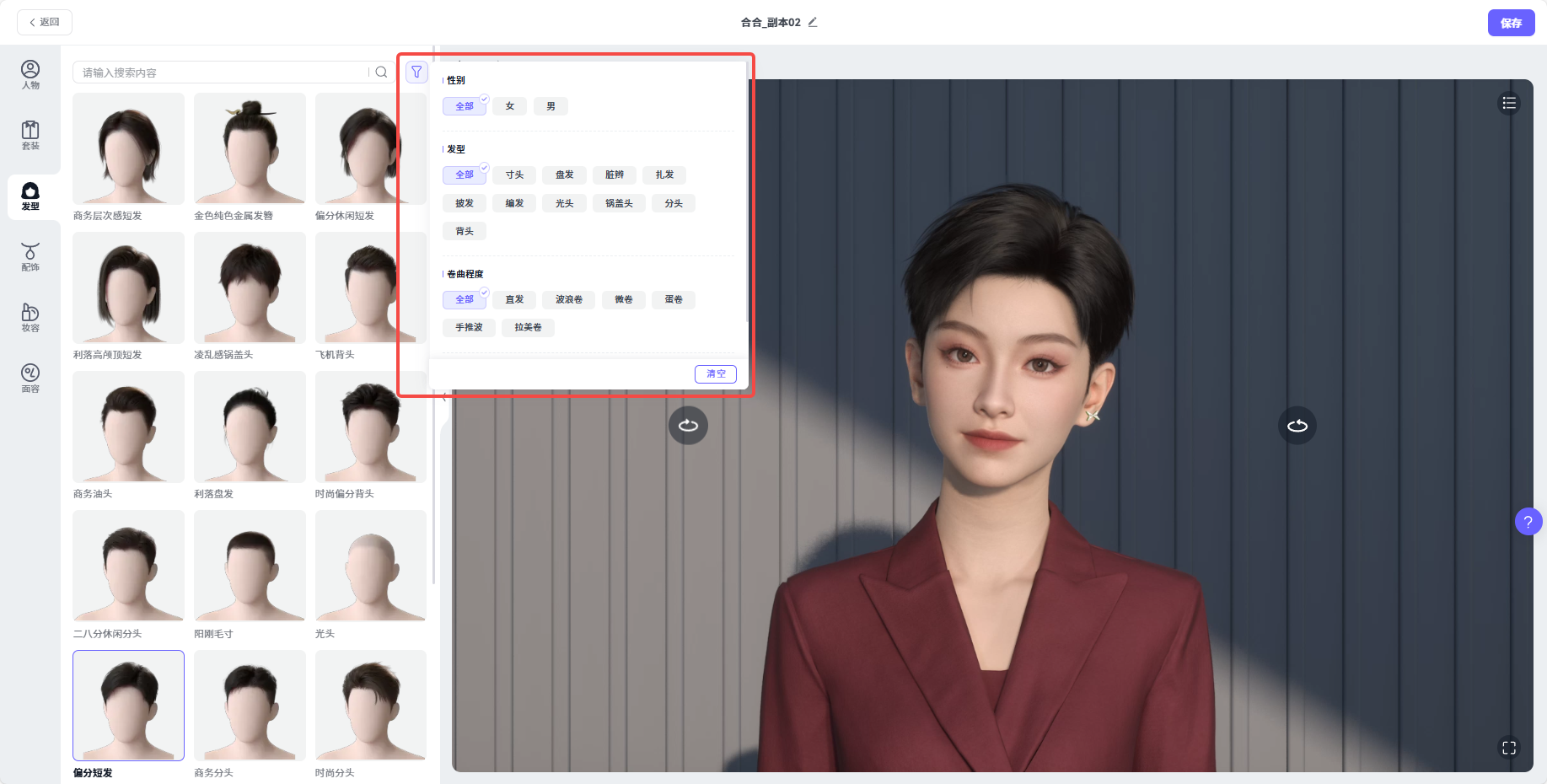
操作路径
- 在【3D造人】-【人物焕新】页面左侧选择“发型”
- 点击“漏斗”图标,浏览不同的发型样式。
筛选选项
- 性别:选择需要更换发型的人物性别男/女。
- 发型:选择适合的人物发型。包括寸头、盘发、脏辫、扎发、披发等。
- 卷曲程度:选择适合的人物发型弯曲度。包括直发、波浪卷、微卷、蛋卷、手推波、拉美卷等。
- 刘海:选择合适的刘海类型。包括空气刘海、八字刘海、偏分刘海、齐刘海、无刘海、中分刘海等。
- 搜索:按发型名称搜索适合的发型。
- 发色更换
- 提供了多种多样的发色,支持更换人物发型的发色。
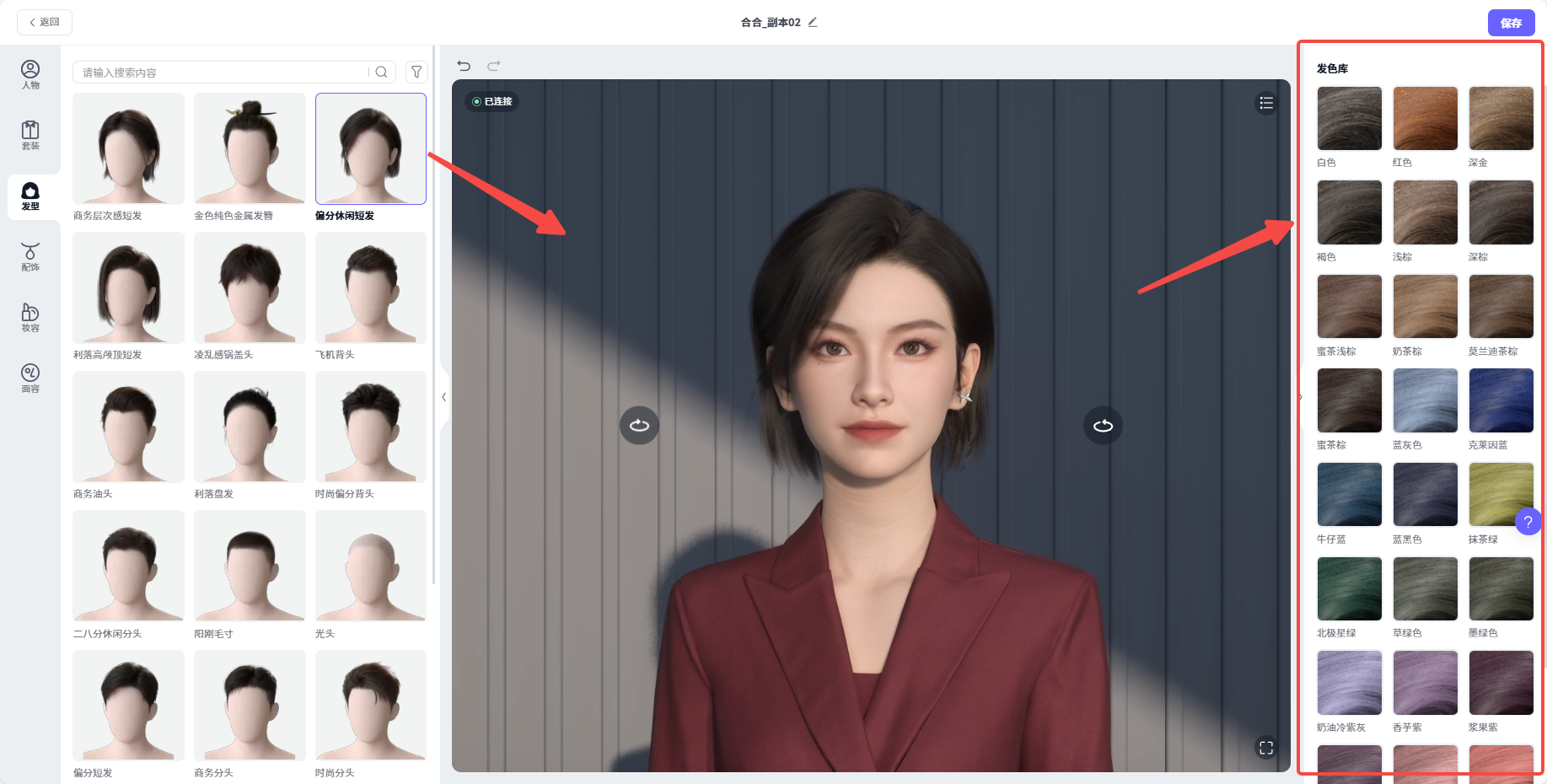
操作路径
- 在【3D造人】-【人物焕新】页面左侧选择“发型”
- 进入右侧栏“发色库”,选择适合的发型发色。
发色库
发色库提供了多种多样的发色,允许对人物的发型进行更细致的发色定制。
4. 配饰设置
🔔在选择基础人物模型后,可以进一步定制人物的外观,在左侧边栏,设置人物配饰,允许用户为3D人物选择不同的眼镜和耳饰样式,以增加人物的时尚感和细节层次。
- 筛选配饰
- 配饰支持按眼镜、耳饰进行筛选查看。
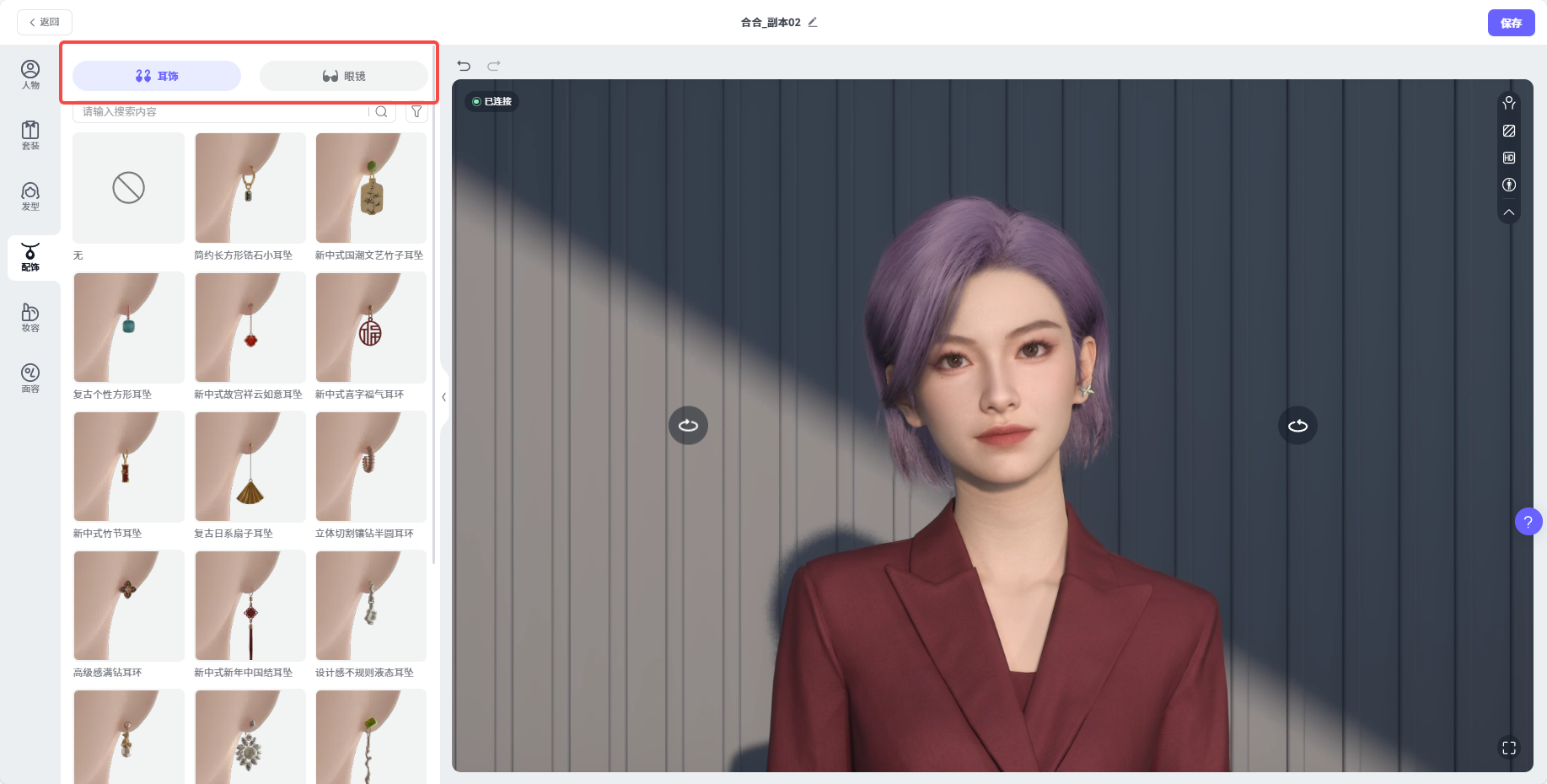
操作路径
- 在【3D造人】-【人物焕新】页面左侧选择“配饰”
- 选择相应的【耳饰】/【眼镜】
- 点击“漏斗”图标,浏览不同的配饰样式。
筛选选项
- 眼镜:提供多种多样的眼镜,支持将眼镜应用到当前人物身上,查看效果。
- 性别:可根据性别选择相应的眼镜;
- 耳饰:提供提供多种多样的耳饰,支持将耳饰应用到当前人物身上,查看效果。
- 性别:可根据性别选择相应的耳饰;
- 类型:可选择不同类型的耳饰,包括耳环、耳坠、耳钉。
5. 妆容设置
🔔在选择基础人物模型后,可以进一步定制人物的外观,在左侧边栏,设置人物妆容,允许用户为3D人物选择不同的妆容样式,以适应不同的场合或展现不同的情感表达。
操作路径
- 在人物焕新页面左侧选择”妆容“
- 在左侧栏妆容下方,浏览不同的妆容效果。
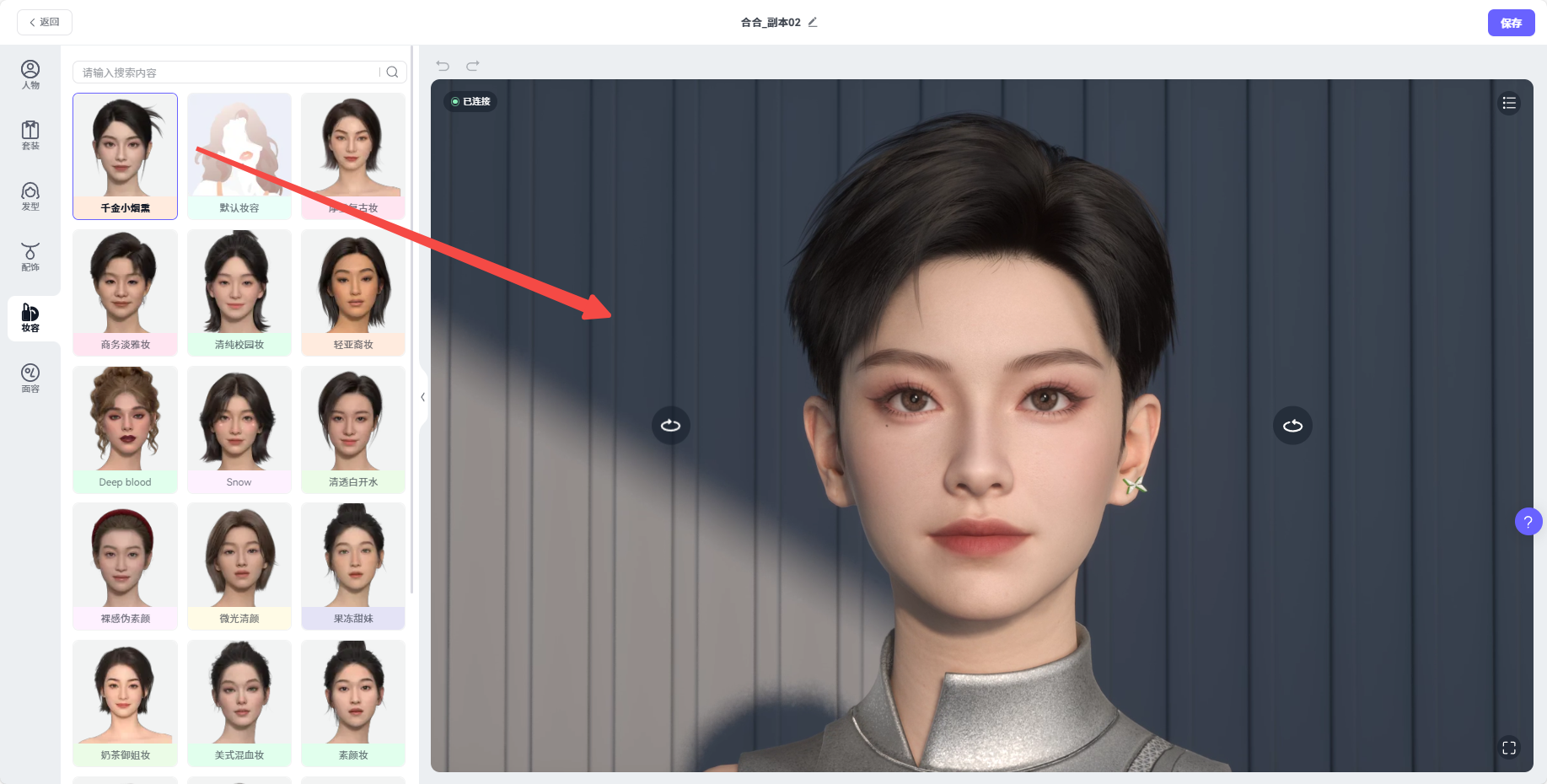
6. 面容设置
🔔在选择基础人物模型后,可以进一步定制人物的外观,在左侧边栏,设置人物面容,允许用户对3D人物脸型进行高精度调整,以塑造用户理想中的人物形象。
操作路径
- 在【3D造人】-【人物焕新】页面左侧选择“面容”。
- 左侧栏面容页面,通过简单滑块操作,调整不同的眉毛、眼睛、鼻子、嘴巴和脸型效果。
面容选项
- 脸型:支持[脸型选择]、[简洁模式]调整和[专业模式]调整人物脸型比例。
- 脸型选择,包括鹅蛋脸、方脸、瓜子脸、菱形脸、圆脸、方圆脸等。
- 简洁模式:脸型的胖瘦、长短的滑块编辑及重置。
- 专业模式:脸部的额头、中庭、下巴的滑块编辑及重置。
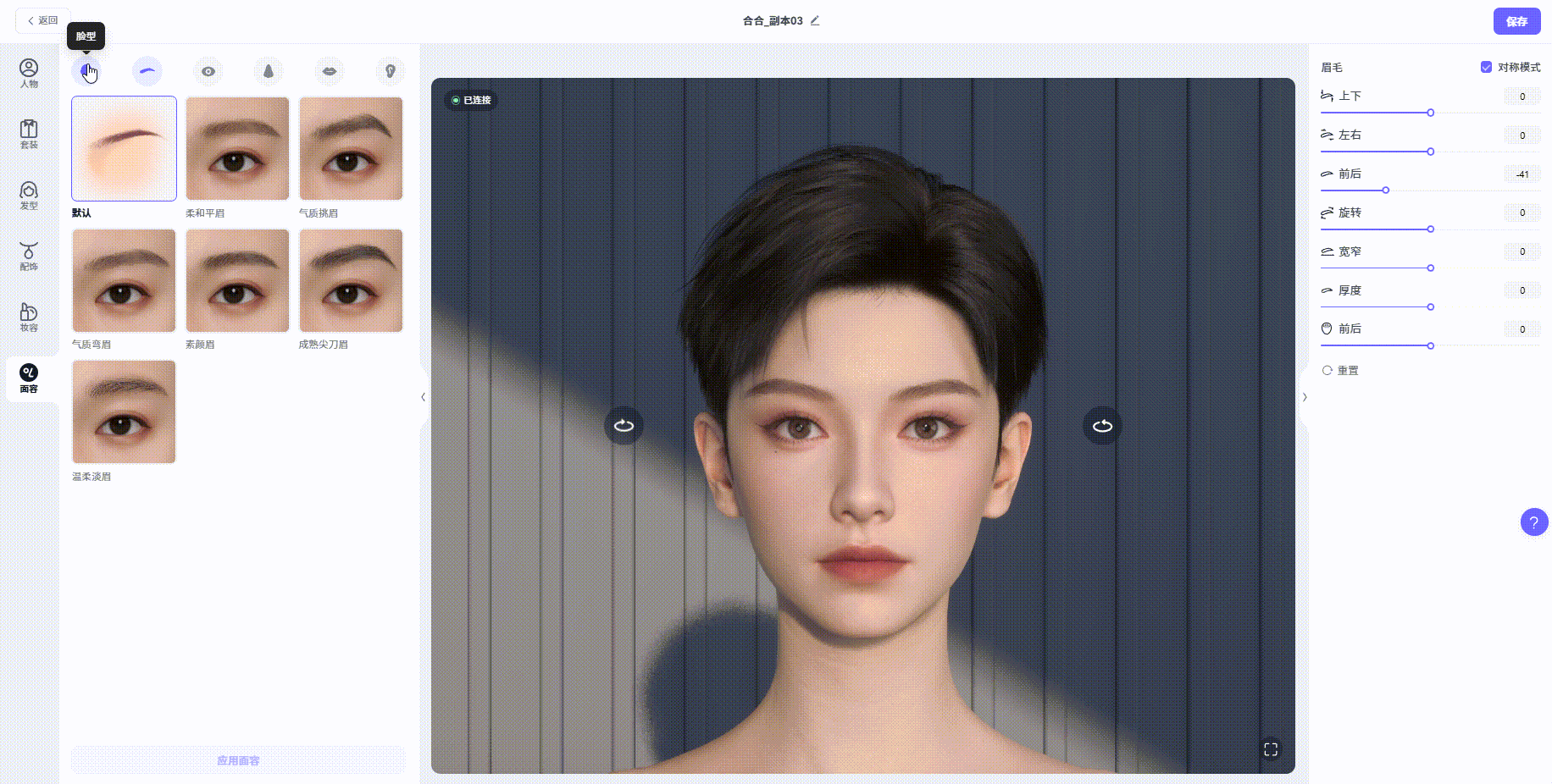
- 眉毛:支持[眉型选择]、滑块调整人物眉毛。
- 眉型选择,包括柔和平眉、气质挑眉、气质弯眉、素颜眉等。
- 支持眉毛的滑块编辑及重置。
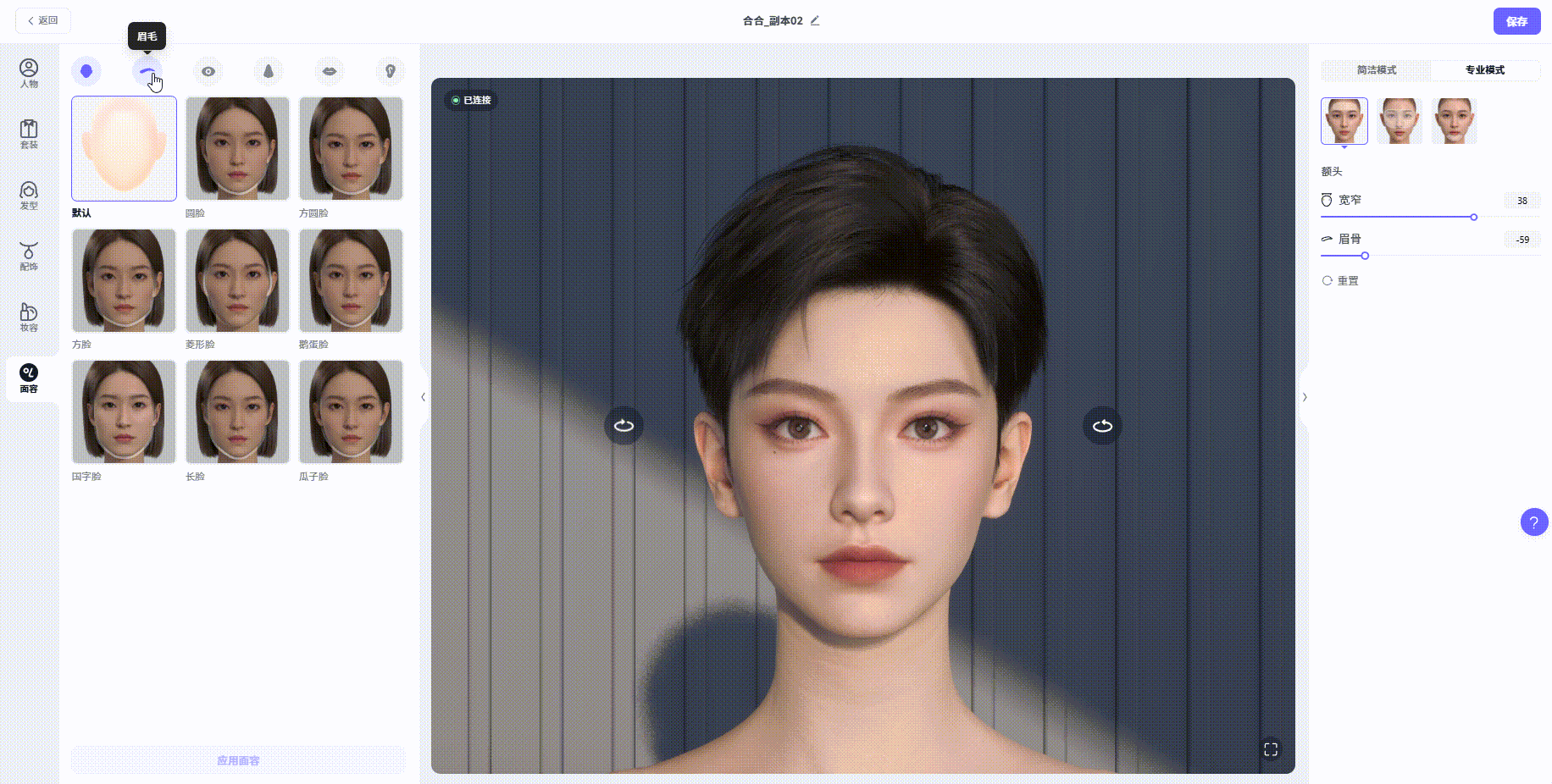
- 眼睛:支持[眼型选择]、[简洁模式]调整和[专业模式]调整人物眼睛。
- 眼型选择,包括丹凤眼、狐狸眼、柳叶眼、桃花眼、下垂眼、杏眼等。
- 简洁模式:眼睛的大小、间距、开合、宽度的滑块编辑及重置。
- 专业模式:眼睛的内眼角、双眼皮、外眼角的滑块编辑及重置。
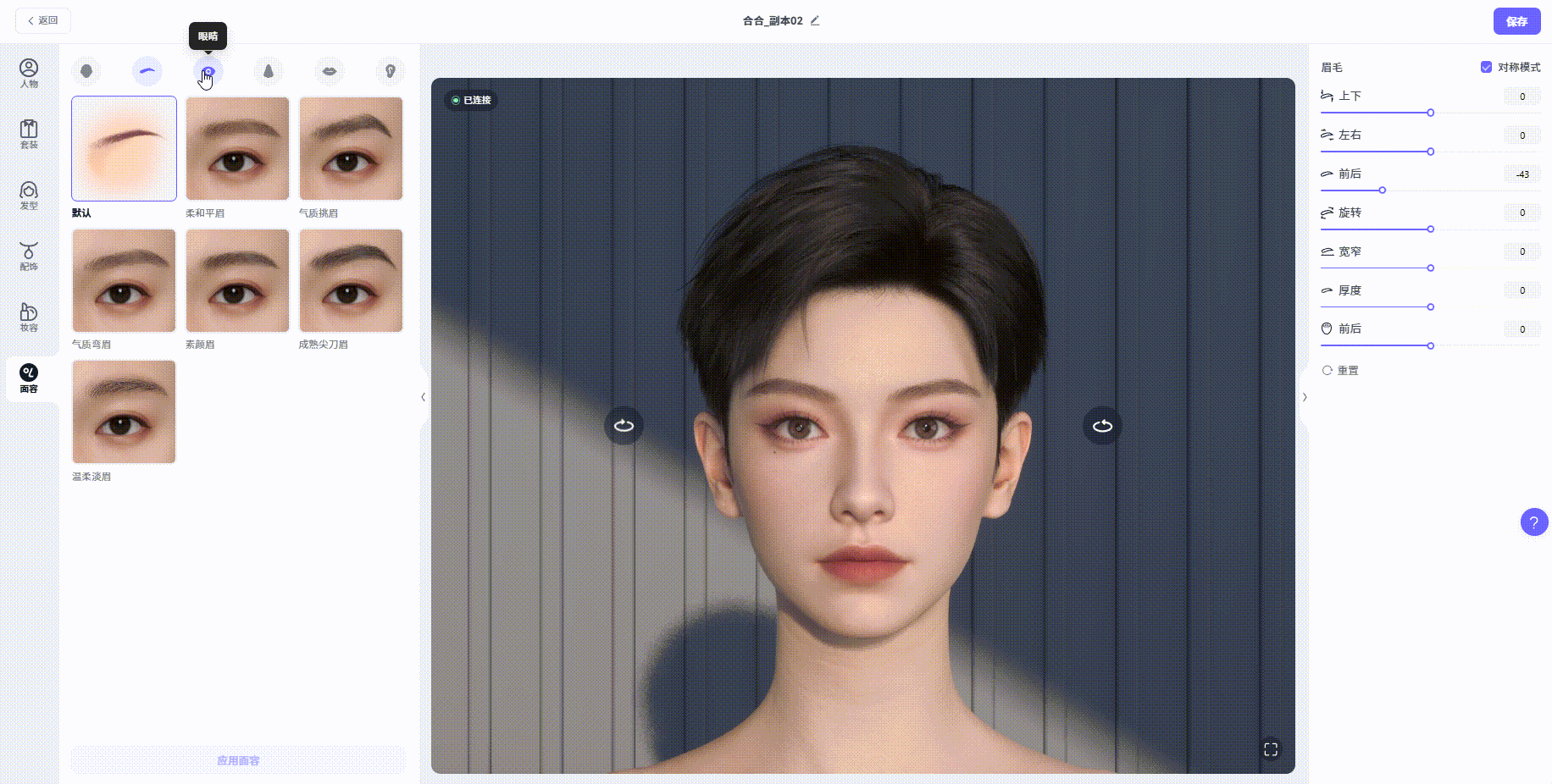
- 鼻子:支持[鼻型选择]、[简洁模式]调整和[专业模式]调整人物鼻子。
- 鼻型选择,包括翘鼻、水滴鼻、塌鼻、驼峰鼻、鹰钩鼻、直鼻等。
- 简洁模式:鼻子的大小、上下、宽窄、前后的滑块编辑及重置。
- 专业模式:鼻子的鼻头、鼻梁的滑块编辑及重置。
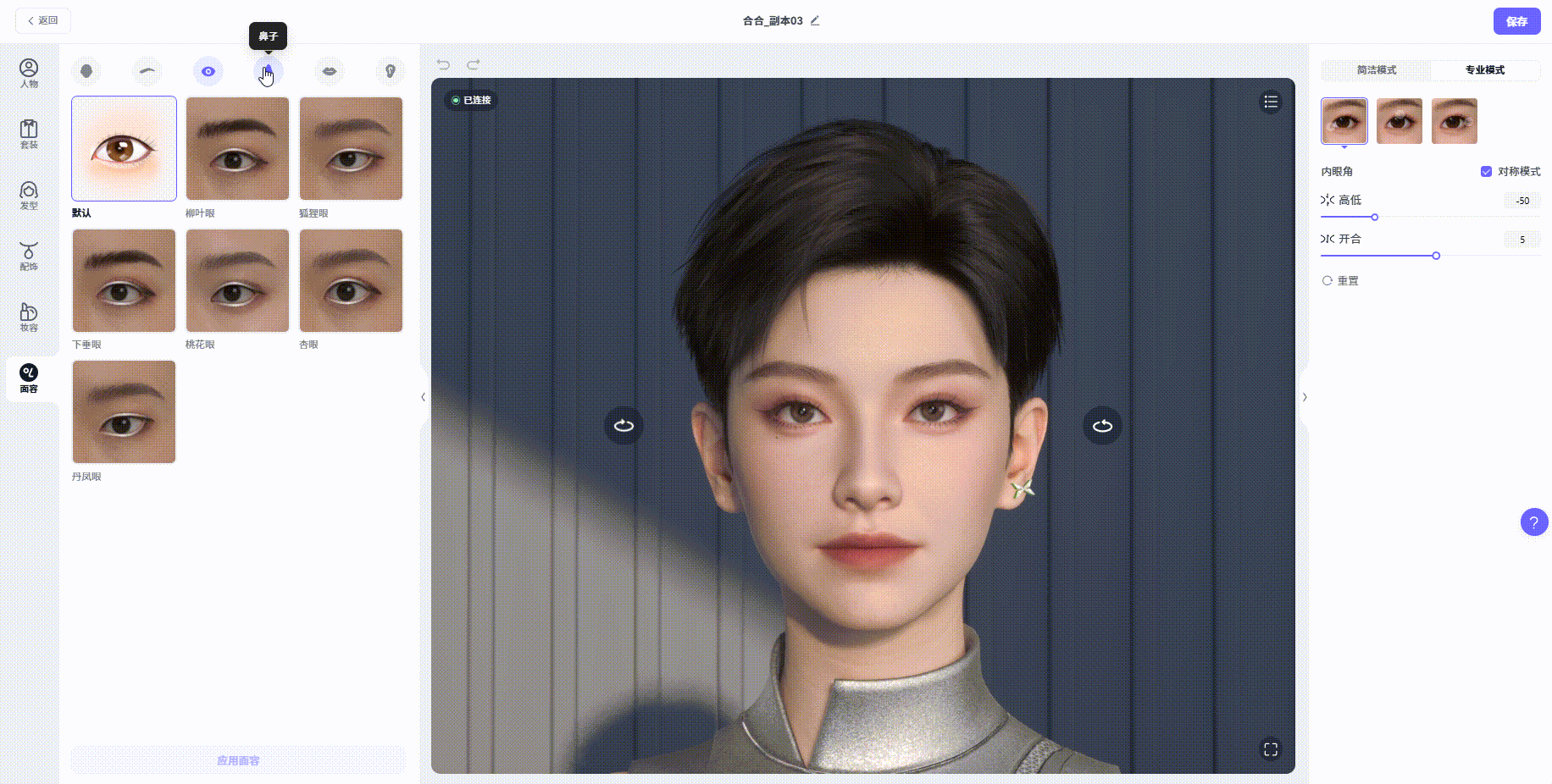
- 嘴巴:支持[唇型选择]、[简洁模式]调整和[专业模式]调整人物嘴巴。
- 唇型选择,包括标准唇、帆船唇、花瓣唇、M唇、欧美唇、微笑唇等。
- 简洁模式:嘴巴的大小、宽窄、上下、前后的滑块编辑及重置。
- 专业模式:眼睛的上唇、下唇厚度的滑块编辑及重置。
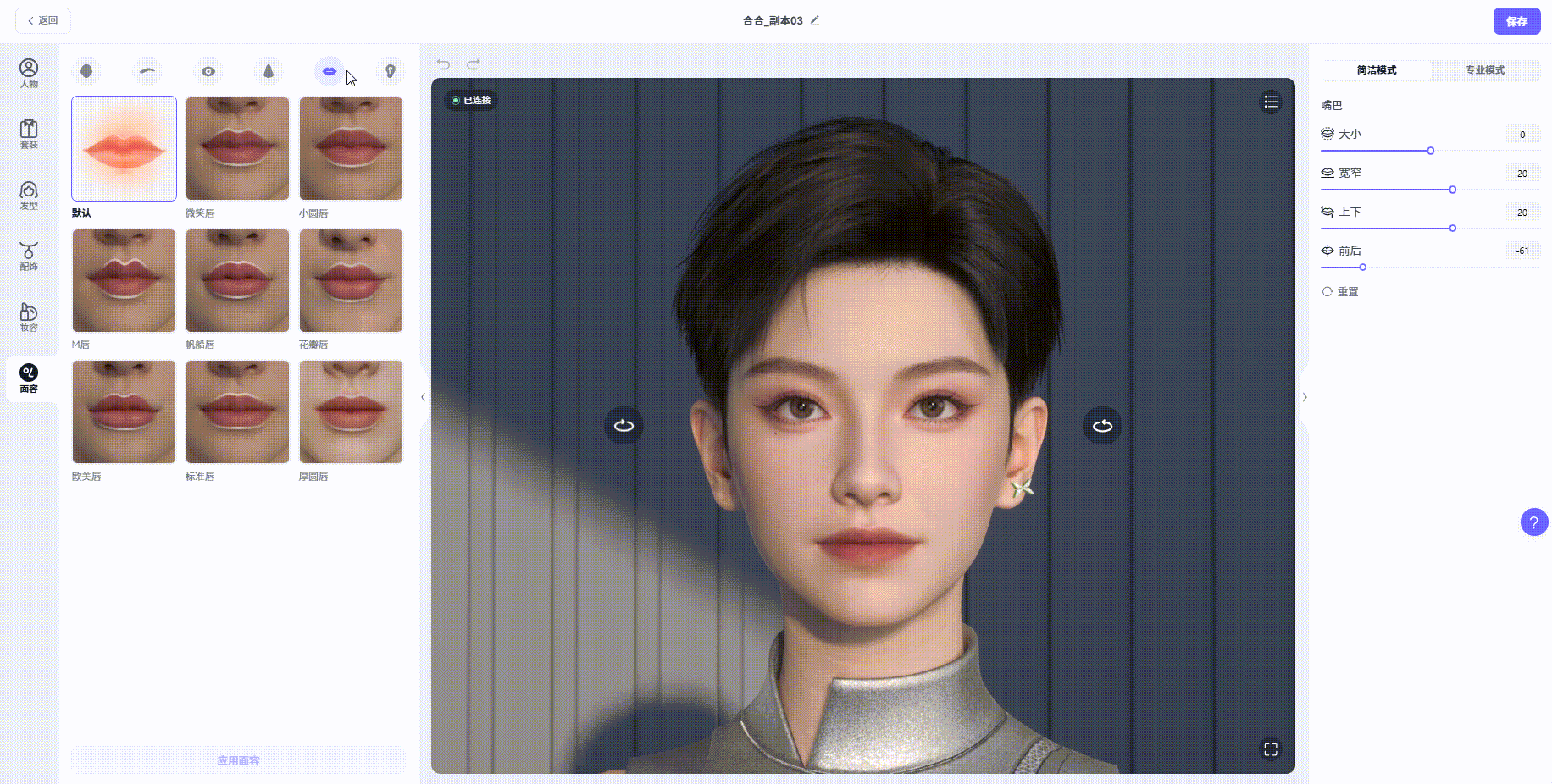
- 耳朵:支持[耳型选择]、滑块调整人物耳朵位置。
- 耳型选择,包括标准耳、小猪耳、爱心耳、半圆耳、精灵耳等。
- 支持眉毛的滑块编辑及重置
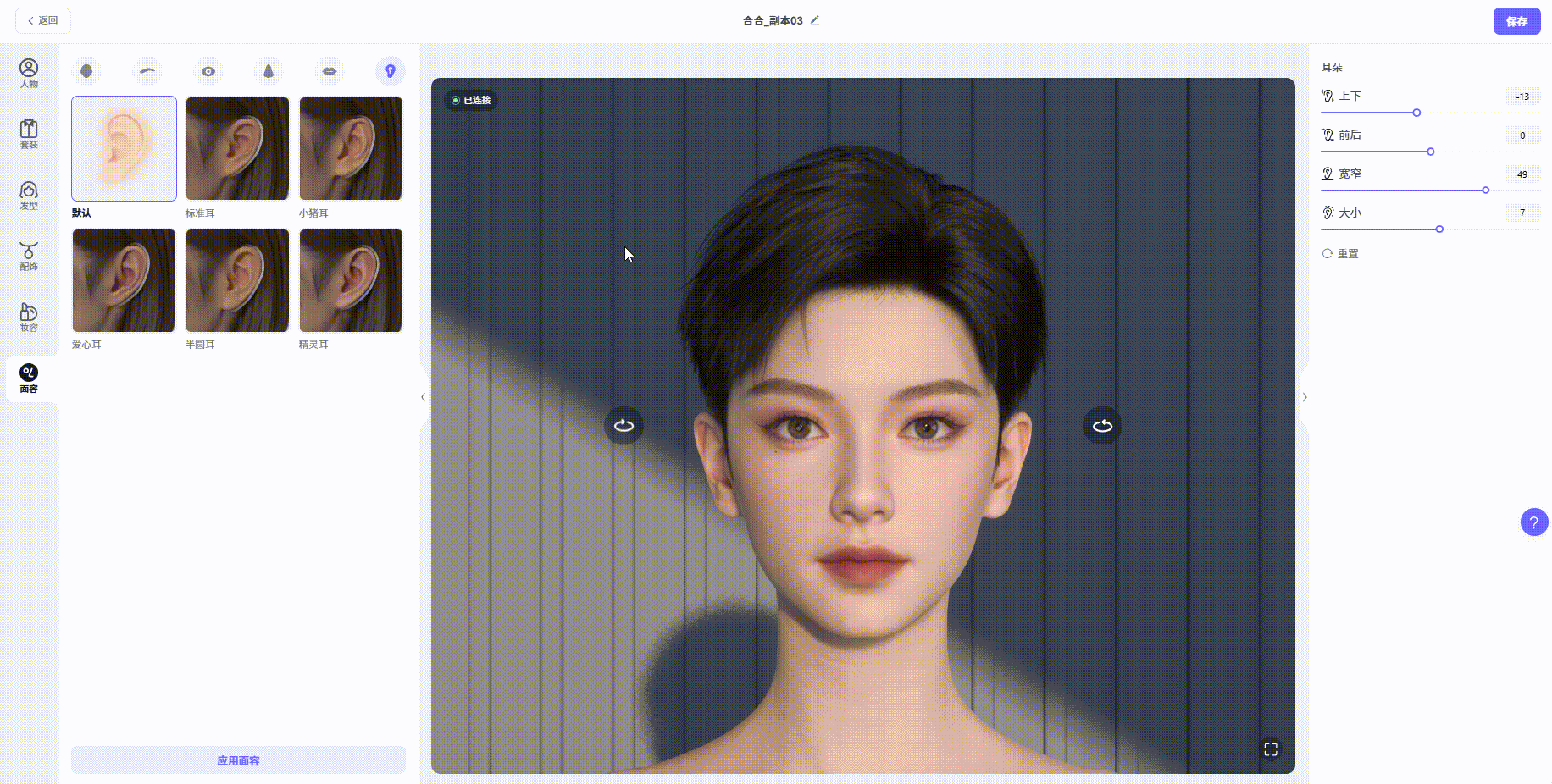
三、3D人物特色功能
1. 人物预览
- 连接/断开房间
实时渲染人物,查看人物在不同房间场景中的效果。可以帮助用户在实际应用人物模型前,预览其在特定场景中的表现。
- 连接房间:进入【3D造人】页面,点击“人物焕新”即可连接房间进入人物编辑。
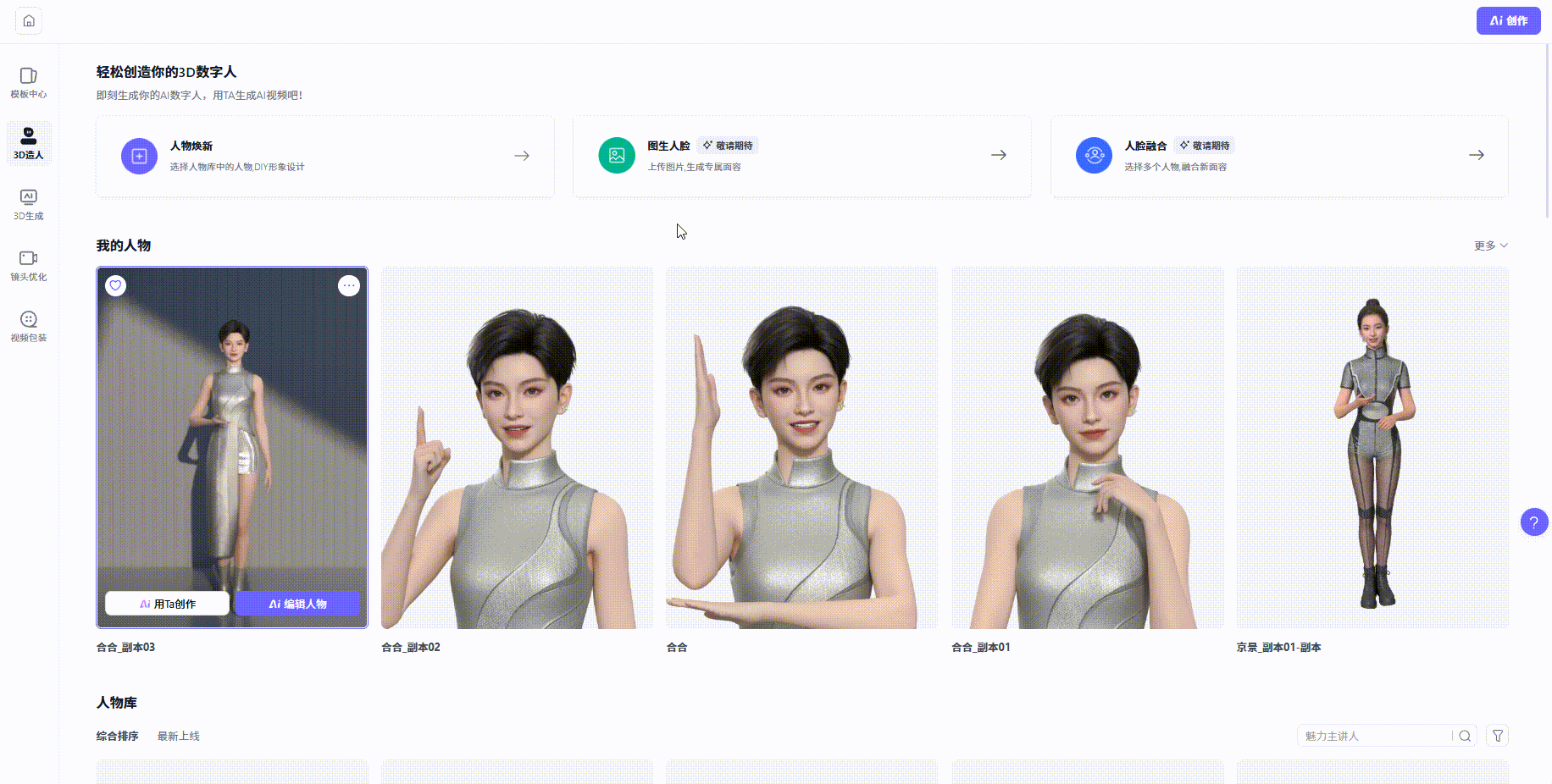
- 断开房间:进入【3D造人】-【人物焕新】页面,光标移动至左上角“已连接”,点击“断开连接”按钮即可。
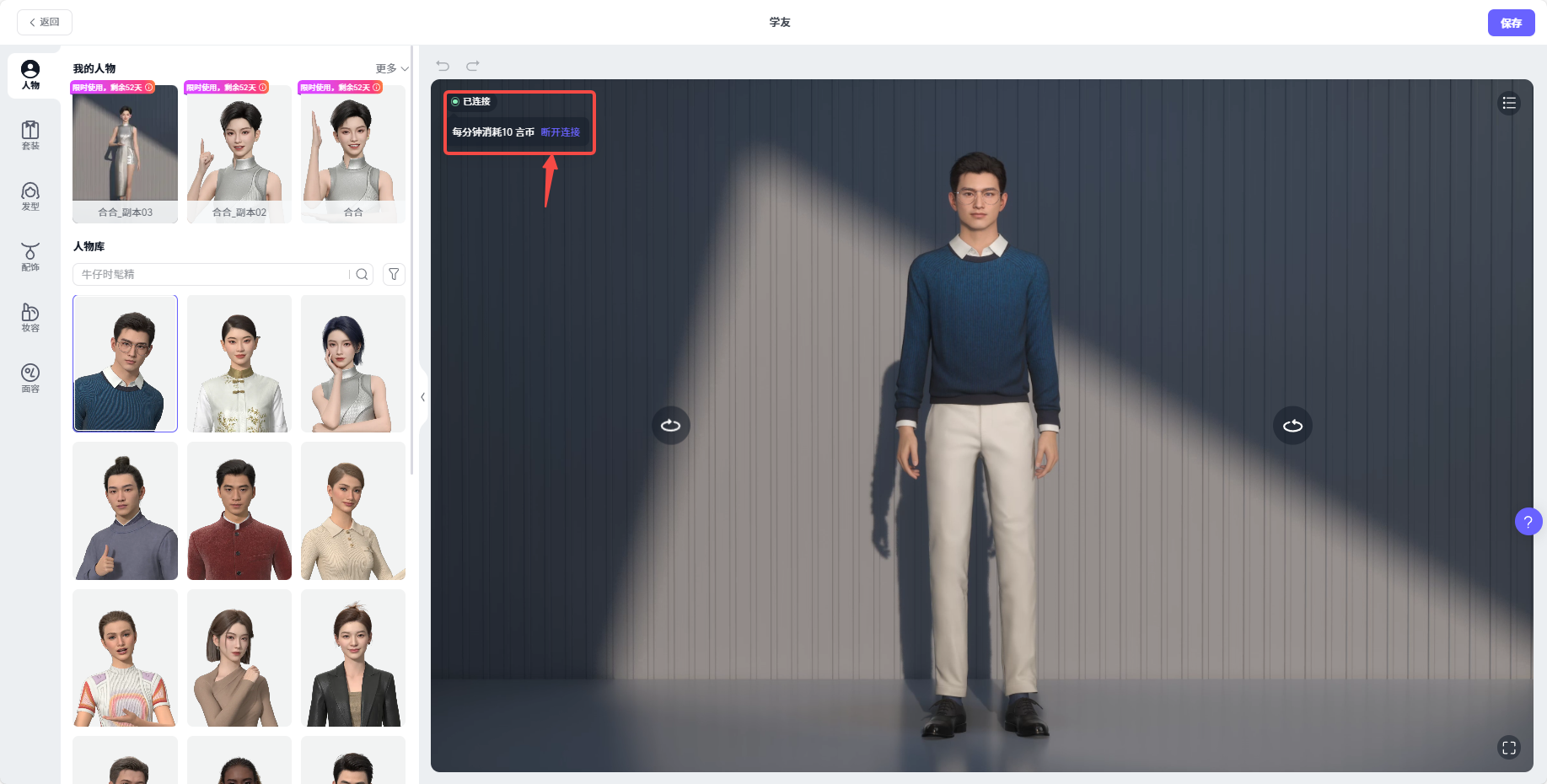
- 动作切换
- 支持选择自定义动作展示人物效果,包括照镜子、跑累了、上身摆动、放松活动、想开心的事儿、好奇查看等。用户可以根据自己的需求,为人物设置不同的动作和姿态。
- 进入【3D造人】-【人物焕新】页面,点击右上方“下拉菜单-动作-照镜子”即可。
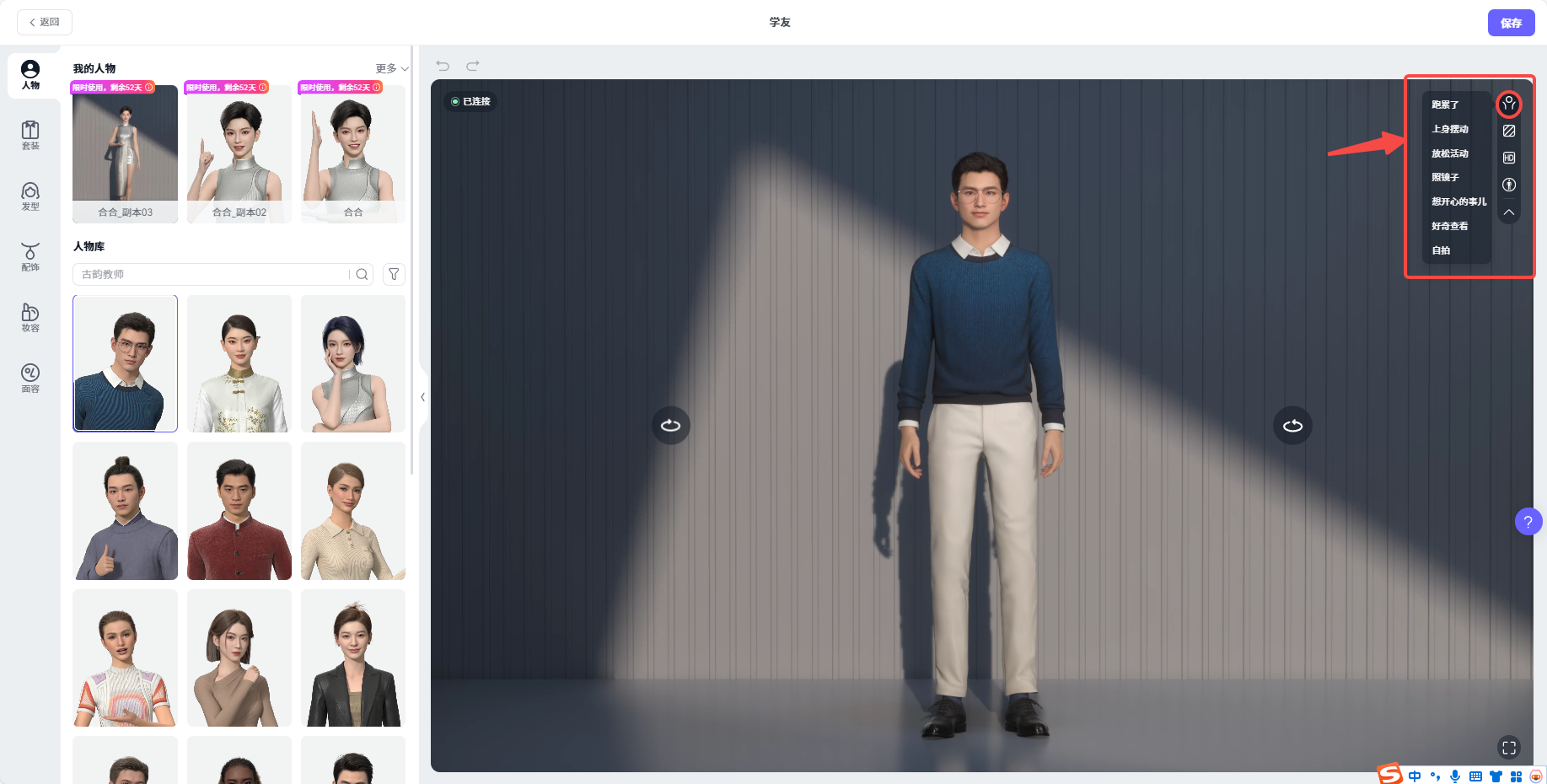
- 镜头视角切换
- 支持不同视角查看人物效果。包括全身、半身、胸像、特写等。用户可以从不同的角度查看人物,以确保其在各个视角下都表现自然。
- 进入【3D造人】-【人物焕新】页面,点击右上方“下拉菜单-全身”即可。
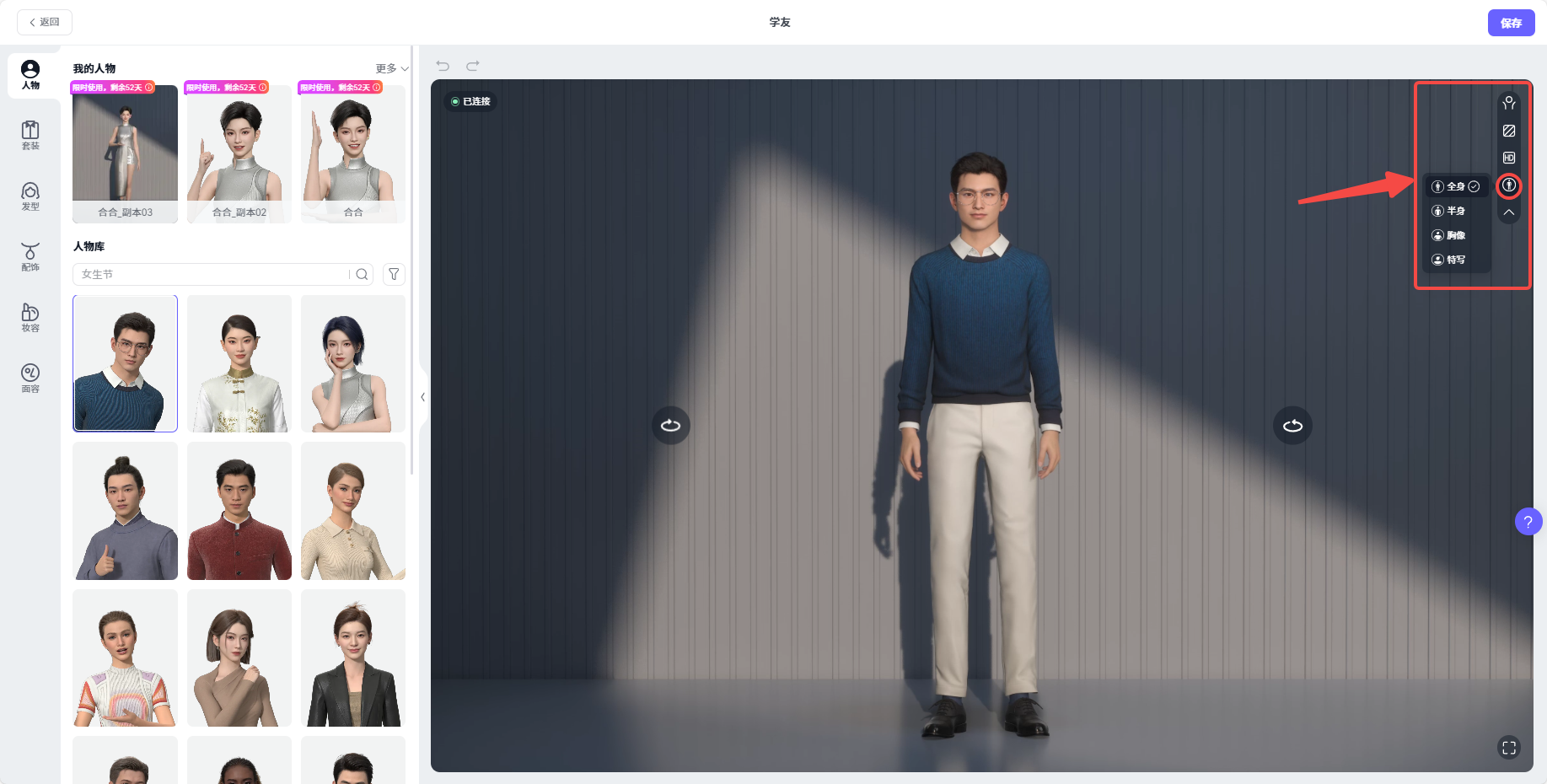
- 背景切换
- 支持不同背景查看人物效果。包括云墨灰、海湾蓝、星云紫、幽澜青等。用户可以根据自己的需求,选择不同的背景,以增强视觉效果和情境感。
- 进入【3D造人】-【人物焕新】页面,点击右上方“下拉菜单-云墨灰”即可。
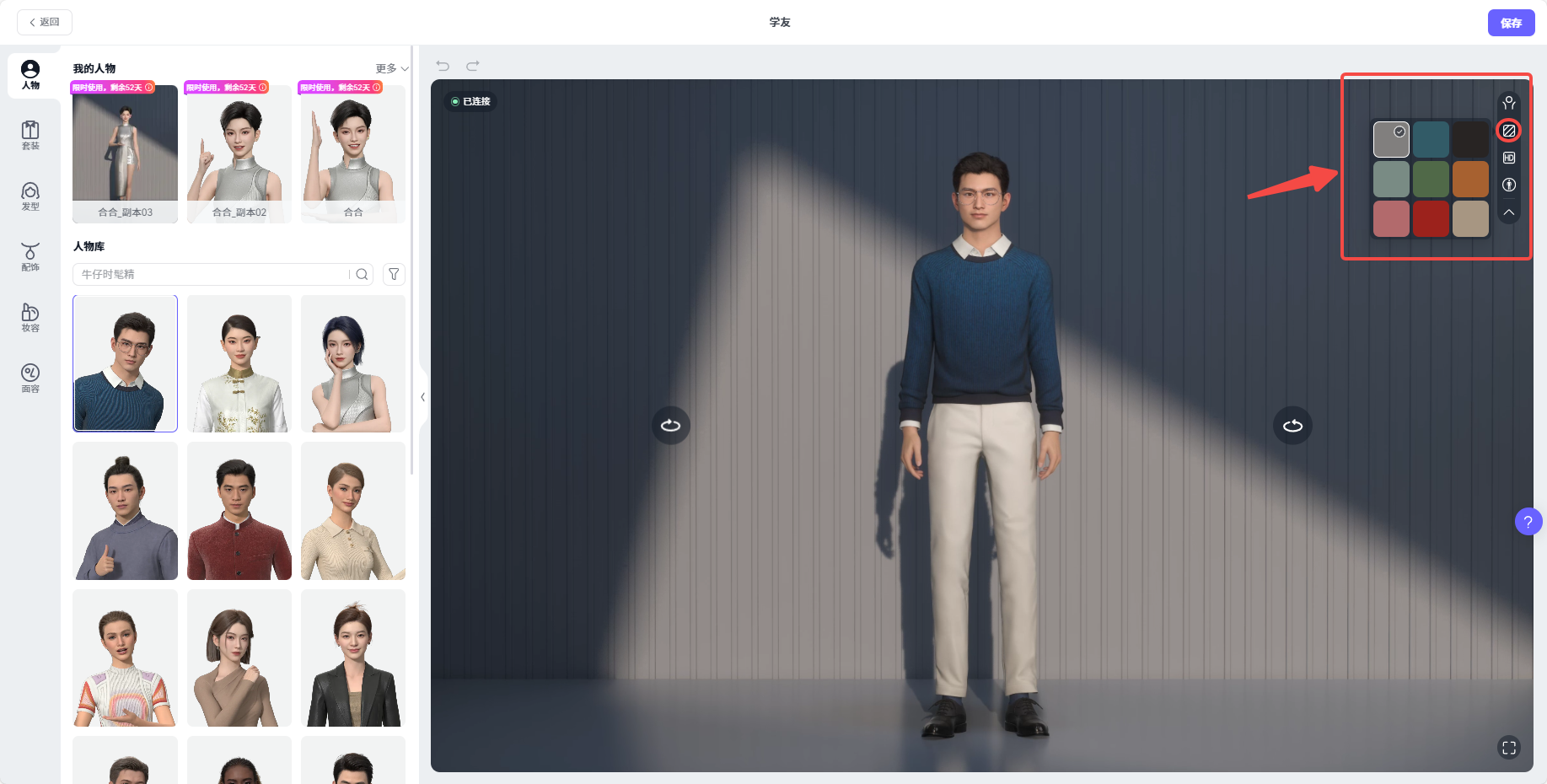
- 旋转查看
- 支持转动镜头,从不同角度查看人物效果。这个功能可以帮助用户全面评估人物模型的三维效果。
- 进入【3D造人】-【人物焕新】页面,点击“左右旋转”按钮即可。
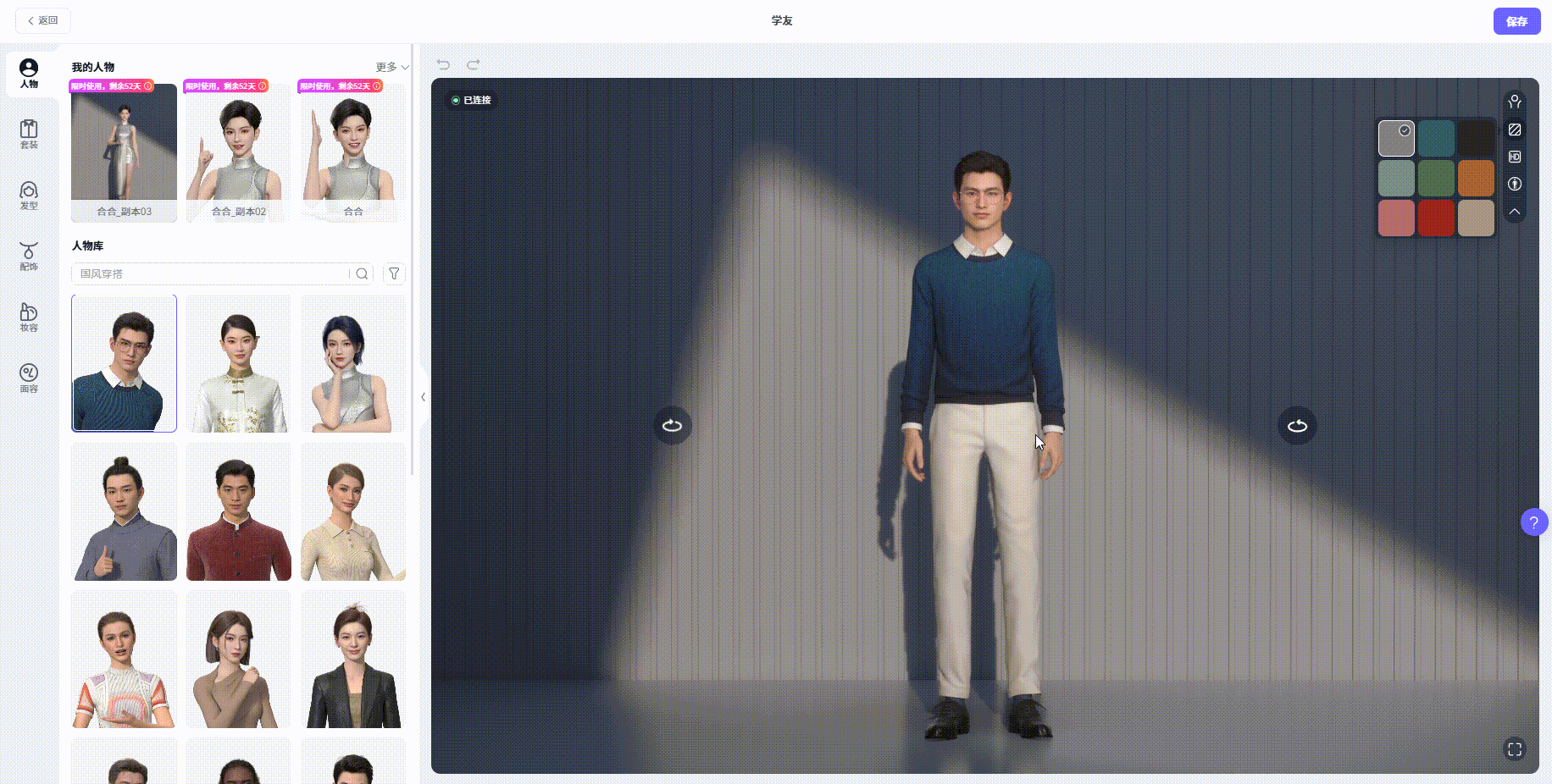
- 全屏查看
- 支持全屏查看人物效果。这个功能可以帮助用户更细致地查看人物的每一个细节,确保其符合设计要求。
- 进入【3D造人】-【人物焕新】页面,点击右下方“全屏”按钮即可。
2. 人物编辑撤回
在3D人物编辑定制时,可进行撤回操作,以便于用户返回上一步操作。
进入人物编辑页面,左上角点击“撤回”按钮即可。
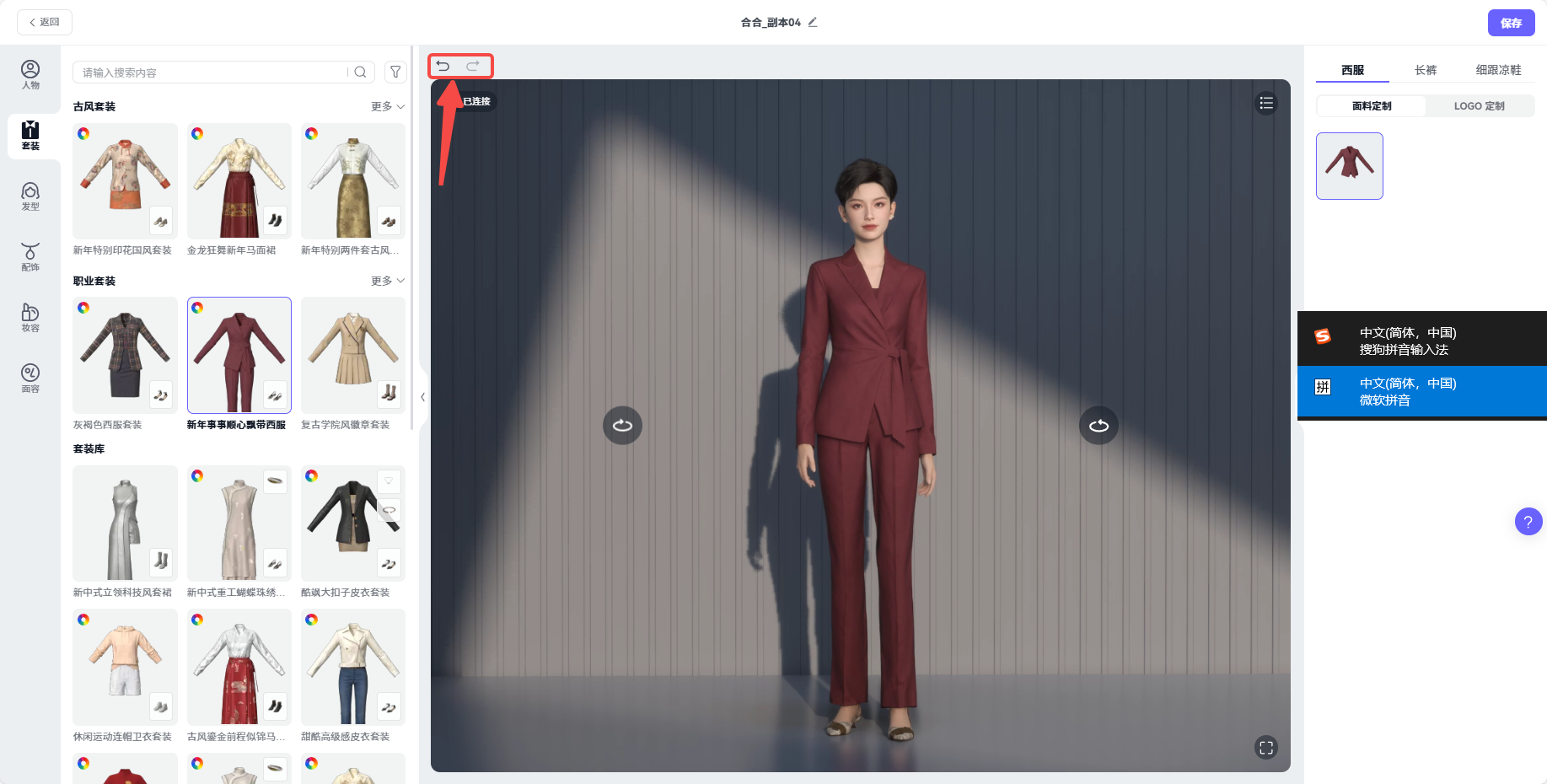
四、FAQ常见问题
1. 你们的虚拟人能换衣服吗
您好,换衣服功能已上新哦,您可以在【3D人物】页面进行人物服饰选择。
2. 人物衣服可以加logo吗?
您好,有言人物支持部分服饰添加logo,您可以在【3D人物】界面,选择人物”套装“搭配进行便捷替换或添加,同时支持使用官方素材创作logo、自定义上传logo。
3. 脸可以编辑吗?
您好,有言“面容编辑”功能已上线,利用先进的AI技术,支持对眼睛、鼻子、嘴巴、脸型等关键部位进行高度调整,通过简单直观的滑块操作,塑造您理想中的人物形象。